在Eclipse中使用Git
本文介绍如何从Gitlab上将repo拷贝到本地并将Eclipse的多个项目与Gitlab上repo进行同步。
1. 创建新分支
首先,Gitlab上的repo会有master分支,假设这个分支上已经有了许多文件,如:
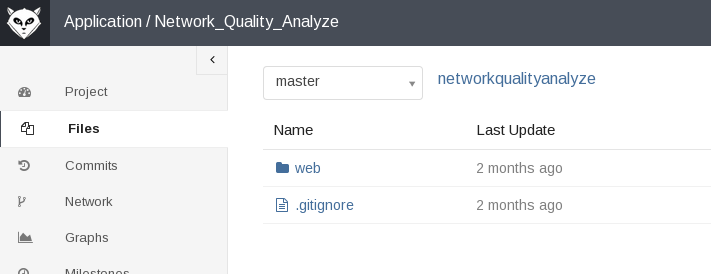
在reponetworkqualityanalyze的master分支下已经有web目录和.gitignore文件。web目录可能是别人的Eclipse工程目录或者其他的什么。现在要先创建自己的分支,因为master分支可能是其他人创建的,不希望你的文件同步到这个分支上。创建分支如下:
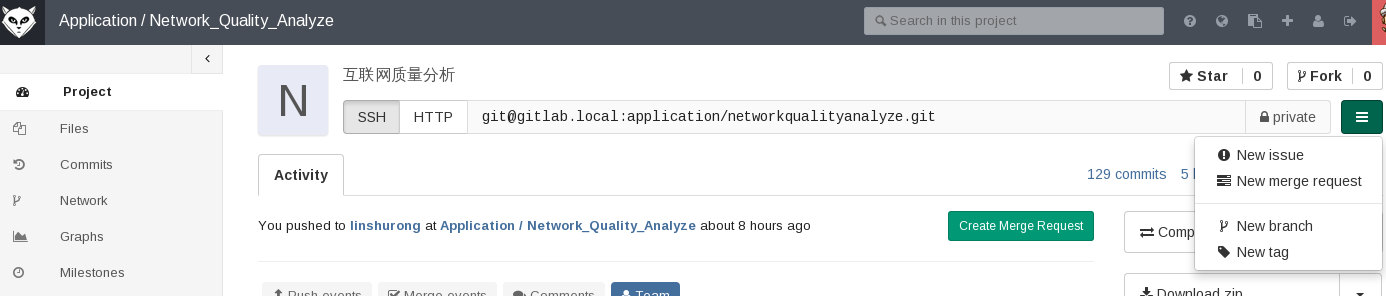
其中,最右侧的下拉列表里New branch就是创建新分支,这个分支以自己的名字命名,并从master分支继承内容。
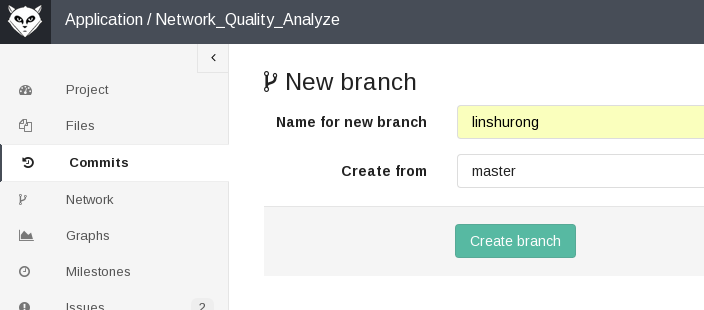
这里需要注意的是:在centos 6.6 + chrome环境下create branch按钮会失效,无法创建,Windows上则不会。
创建之后,自己的分支上就有了master分支上的所有内容。因为自己的分支已经跟master分支独立开,所以这些对自己没用的内容可以删除,但这是在不需要将自己的分支和master分支merge的情况下才能删的。
2. 将创建的分支拷贝到本地
如果没有将本地账户的ssh key上传到Gitlab上,则需要点击项目首页右上角profile->SSH Keys中添加本地账户的ssh公钥,公钥的生成方法在[这里]。
图1:Profile标签
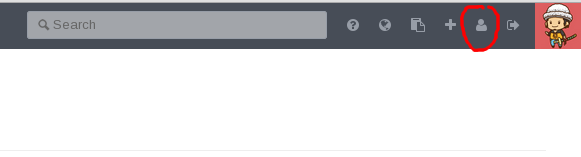
图2:SSH Keys标签
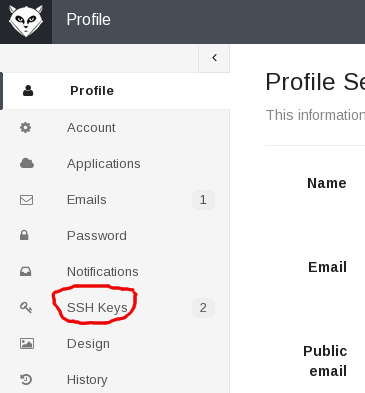
添加完ssh的公钥后,本地账户就可以免密码远程登录Gitlab服务器并将远程repo与本地repo进行同步了。
下面就可以将Gitlab上的分支linshurong拷贝到本地目录上。
执行以下命令:
git config user.name "林澍荣" user.email "linshurong@kuanguang.local"
上面命令用于配置当前本地账户使用git的用户名和email,当本地账户对任何本地git repo提交了commit,这个用户名和email都会被记录在这次commit中。当push到Gitlab上时,也可以看到关于用户名的记录,如:

这个配置是账户全局的,也就是说,执行这个命令后,git在本地账户主目录下的配置文件~/.gitconfig中的user.name和user.email参数会被修改。如果想要修改当前repo的git配置,可以去除选项--global,这样命令就修改当前repo目录下的.git/config文件;如果要修改系统的git配置,可以将选项--global替换成--system,这样命令就修改/etc/gitconfig文件中的参数。git config命令一次只会修改一个文件,不会同时修改多个文件,也就是说,修改~/.gitconfig文件时并不会把所有repo的.git/config文件也修改。这部分内容参考git的帮助文档,执行命令man git-config可以查看。
接着执行下面命令:
git clone git@gitlab.local:application/networkqualityanalyze.git -b linshurong
这样就会将Gitlab上的linshurong分支拷贝到本地了。

3. Eclipse共享项目
这里的Eclipse版本是Kelper。
有时候,一个研发中的项目可能会有多个工程(比如maven工程+scala工程),而这些工程要一起同步到Gitlab分支下,因此需要先为这些工程所属的项目创建一个目录。如上图中的kafka-spark-streaming-qos就是一个项目目录:
[lsr@lsr1991 kafka-spark-streaming-qos]$ ls
kafka-producer spark-streaming-qos
它里面包含了两个工程kafka-producer(maven工程)和spark-streaming-qos(scala工程)。
这两个工程同步方法如下(这里讲的是同步已有工程,没有工程的话可以先在Eclipse中创建一个):
1.Eclipse->Window->Show View->other->Git->Git Repositories->OK,打开Eclipse识别到的Git Repo。
2.如下图所示,1处是添加本地repo到这个视图中,这样Eclipse才能识别这个repo(知道它的位置)并当工程需要同步到这个repo时Eclipse可以找到。2处是复制远程repo并添加到这个视图中,这个功能与之前将创建分支拷贝到本地一步的功能相同,可以使用上面的方法,也可以使用这种方法。
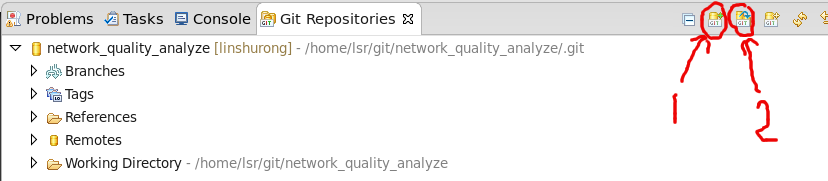
3.右击工程->Team->Share Project
4.选择Git->Next
5.如下图所示,Repository的下拉列表中是Git repositories视图中已经有的repo,选择要同步工程的repo,然后Working directory会自动填上,接着选择要存放工程的路径Path within repository(Eclipse会将整个工程移动到这个路径下,而不是复制),这里假设repo是/home/lsr/test/.git,那么Working directory就是/home/lsr/test,并假设要存放工程的路径是/home/lsr/test/web-qoe,而你要同步的工程名称是ProjectA,则在Target Location中会显示/home/lsr/test/web-qoe/ProjectA。注意,如果路径已是一个Eclipse工程的目录(这里假设web-qoe是一个Eclipse工程目录,它包含.project文件),那么会提示类似下面的错误:
Can not move project ProjectA to target location /home/lsr/test/web-qoe/ProjectA, as this location overlaps with location /home/lsr/test/web-qoe, which contains a .project file
解决这个问题的办法是将存放工程的路径设为/home/lsr/test,因为该目录中没有.project文件。假如在repo的主目录下已经有.project文件,则可以在主目录下新创建一个工程目录,把主目录下的所有已有工程文件和.project文件一并移到这个新创建的目录下,再选择repo主目录作为存放新工程的路径。
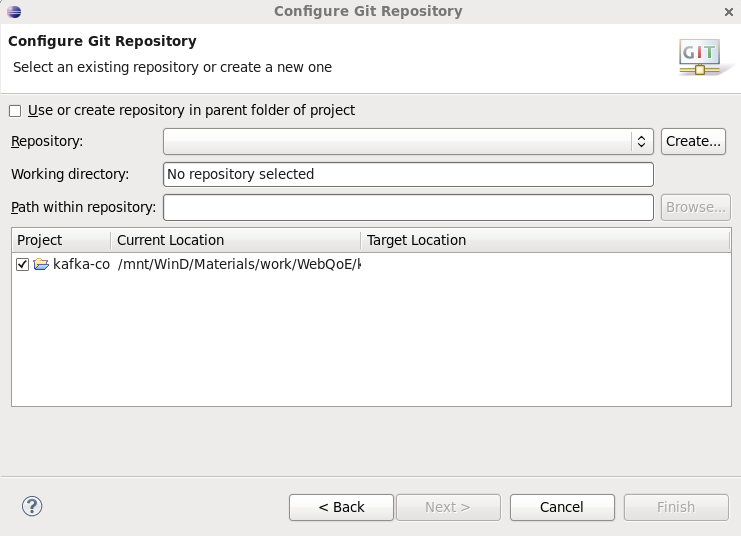
6.配置好Git repo之后,Eclipse->Window->Show View->Navigator,该视图会显示所有工程的文件系统中的目录和文件(Package Explorer视图只会显示部分文件)。如果这个视图中被同步的工程目录下有文件的右下角有?号,说明该文件没被添加到Git repo的索引中,选中这些文件右击后Team->Add to Index可以把它们添加到Git的索引,该工程除了bin目录以外的所有文件都可以被添加到本地repo的索引中(这是因为在repo主目录中的.gitignore文件中指定了bin目录不作为同步对象,如果还需要排除其他目录或文件,可以在.gitignore中添加)。然后就可以右击工程->Team->commit提交目前为止对repo的更改了。commit时可以同时选择push到远程分支。